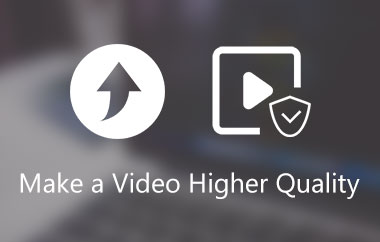„Chci použít interpolaci snímků k převodu videí z 30 FPS na 60 FPS. Našel jsem na to mnoho programů: DaVinci Resolve, Flowframes, SmoothVideo Project, Topaz Video Enhance AI (model Chronos) atd. Který z nich je nejlepší (výstupní kvalita + netrvá 3 roky)?“
S tolika převodníky snímkové frekvence, výběr toho nejlepšího může být složitý. Některé fungují offline s výkonnými funkcemi, zatímco jiné jsou online pro rychlé úpravy. Abychom vám pomohli, představíme vám některé z nejlepších dostupných nástrojů, offline i online, které dokáží snadno změnit snímkovou frekvenci vašeho videa bez dlouhých čekacích dob nebo složitého nastavování.
Pokud chcete plynulý zážitek z videa, správný nástroj je klíčový. Pojďme se do toho pustit a prozkoumat ty nejlepší možnosti!
Část 1: Co je snímková frekvence
Snímková frekvence udává, kolik obrázků, nazývaných snímky, se zobrazí v jedné sekundě videa. Udává se v snímcích za sekundu (fps). Vyšší fps způsobuje, že pohyb vypadá plynule. Nižší fps může způsobovat, že vypadá trhaně.
Zde je tabulka pro lepší vysvětlení snímkové frekvence:
| Snímková frekvence (fps) | Kde se používá | Vliv na video |
| 24 snímků za sekundu | Filmy | Dodá přirozený, filmový vzhled |
| 30 snímků za sekundu | Televizní pořady, online videa | Plynulejší než 24 fps, standard pro streamování |
| 60 snímků za sekundu | Videohry, sportovní videa | Velmi plynulý pohyb, vhodný pro rychlý pohyb |
| 120 snímků za sekundu | Špičkové hraní, zpomalený záběr | Super plynulý, používá se pro detailní pohyb |
| 240+ snímků za sekundu | Efekty zpomaleného pohybu | Zachyťte rychlé akce |
Část 2: 5 nejlepších převodníků snímkové frekvence pro Windows/Mac
Pro uživatele Windows a Mac je nezbytné mít ten správný nástroj. Existuje mnoho možností, ale ne všechny jsou skvělé. Některé jsou pomalé, složité nebo mají nižší kvalitu. Vybrali jsme pět nejlepších převodníků snímkové frekvence pro Windows a Mac. Čtěte dál a najděte ten pravý pro vás!
1. AVAide Video Converter

Změna snímkové frekvence videa je nezbytná pro plynulé přehrávání. Dobrý převodník snímkové frekvence to usnadňuje. Měl by podporovat různé možnosti FPS a udržovat vysokou kvalitu videa. Měl by také fungovat s mnoha video formáty a videa zpracovávat rychle. Věděli jste, že AVAide Video konvertor je pro to nejlepší nástroj? Umožňuje vám rychle a snadno měnit FPS videa. Můžete si vybrat z několika snímkových frekvencí, například 24, 25, 29,97, 30, 50, 59,94, 60, 120 a 144 fps.

STAŽENÍ ZDARMA Pro Windows 7 nebo novější
 Bezpečné stahování
Bezpečné stahování
STAŽENÍ ZDARMA Pro Mac OS X 10.13 nebo novější
 Bezpečné stahování
Bezpečné stahováníAle tím to nekončí; AVAide Video Converter je víc než jen měnič snímkové frekvence. Podporuje mnoho video formátů. Patří mezi ně MP4, AVI, MOV, MKV, WMV, FLV a WebM. Nabízí také mnoho sad nástrojů, které vám umožňují upravovat video, zpětné video, komprimovat video, upravovat rychlost videa atd. Takže ať už potřebujete změnit FPS, převést formáty nebo upravit videa, AVAide Video Converter má vše, co potřebujete.
2. VLC
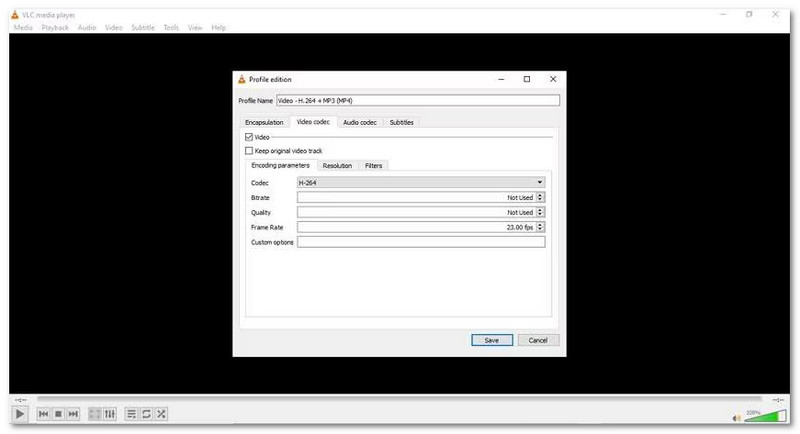
Jak všichni víme, VLC je bezplatný přehrávač médií. Věděli jste ale, že umí také převádět fps videa? Ve výchozím nastavení si při převodu zachovává původní snímkovou frekvenci. V případě potřeby však můžete zadat jinou fps. Nemá pro to mnoho nastavení, ale funguje to, pokud potřebujete rychlou změnu. Podporuje zvyšování nebo snižování fps s limitem 99 fps. V případě potřeby můžete VLC použít i k... otočit videa o 180 stupňůTato rychlá oprava ještě více vylepšuje zážitek ze sledování!
3. MPEG Streamclip
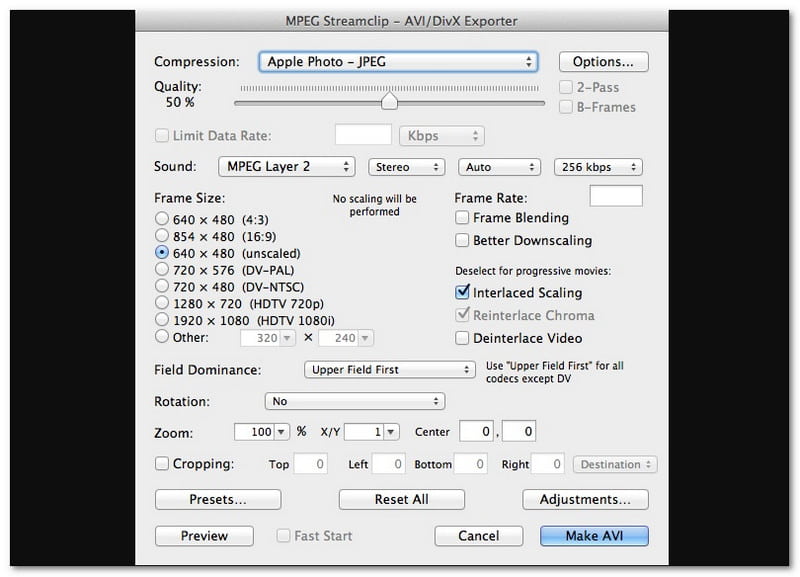
MPEG Streamclip je video konvertor pro Mac, který obsahuje měnič snímkové frekvence. Můžete nastavit počet snímků za sekundu a exportovat videa do formátu MOV nebo jiných formátů. Funguje dobře s snímkovými frekvencemi, jako je 24, 25, 30, 50 a 60 snímků za sekundu. Protože však již není aktualizován, nemusí podporovat nové video formáty, jako je HEVC nebo VP9.
4. FFmpeg
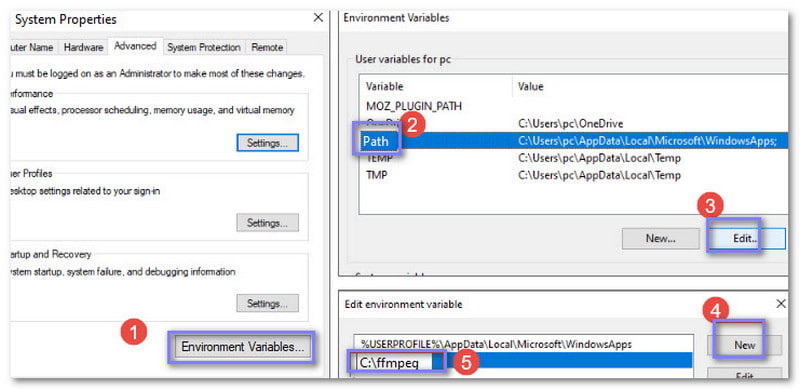
Pokud vám nevadí psát příkazy, FFmpeg vám poskytne přesnou kontrolu nad fps. FFmpeg je bezplatný, open-source a výkonný nástroj pro změnu snímkové frekvence videa. Podporuje konverzi snímkové frekvence, změny formátu a zpracování videa. Vyžaduje však znalost příkazového řádku.
5. Ruční brzda
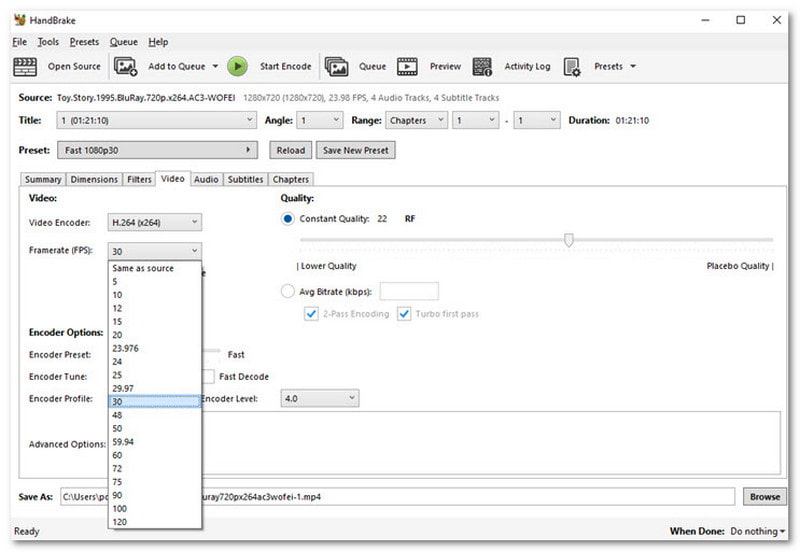
HandBrake je bezplatný video konvertor, který může fungovat i jako fps video konvertor. Umožňuje vám vybrat snímkovou frekvenci od 5 do 120 fps. Nabízí také další nástroje pro kvalitu videa, redukci šumu a titulky. Je vynikající pro úpravu fps při převodu videí do MP4, MKV nebo WebM. Je k dispozici pro Mac a Windows; můžete ho používat bez ohledu na to, jaké počítačové zařízení máte.
Část 3: 5 nejlepších online převodníků snímkové frekvence
Ne každý chce stahovat software pro změnu snímkové frekvence videa. Online převodníky snímkové frekvence to usnadňují. Fungují přímo v prohlížeči, takže není nutné cokoli instalovat. Ale s tolika možnostmi online, který byste měli použít? Abychom vám pomohli, vybrali jsme pět nejlepších online převodníků snímkové frekvence. Čtěte dál a najděte ten nejlepší pro vás!
1. Převod
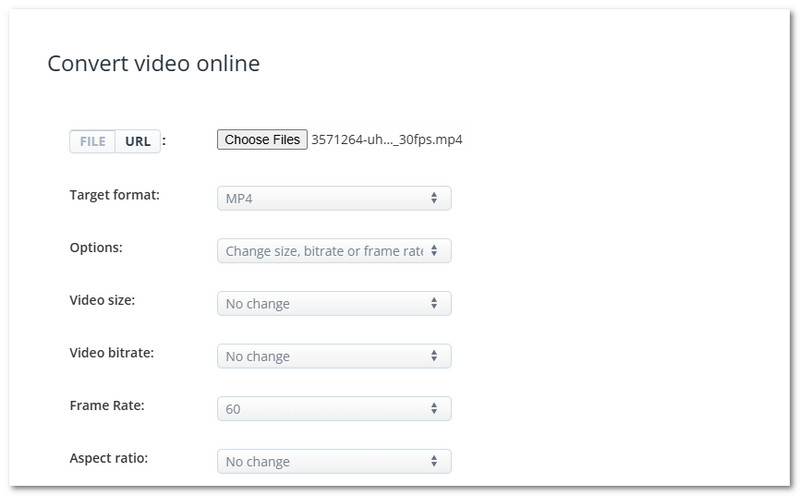
Prvním na seznamu je AConvert, převodník snímkové frekvence dostupný online zdarma. Podporuje snímkovou frekvenci od 8 do 60 fps. Můžete také jemně doladit velikost videa, bitrate a poměr stran. Má další nástroje pro stříhání, slučování, otáčení a ořezávání videí. Kromě videí dokáže AConvert převádět obrázky, elektronické knihy a dokumenty.
2. Převod online
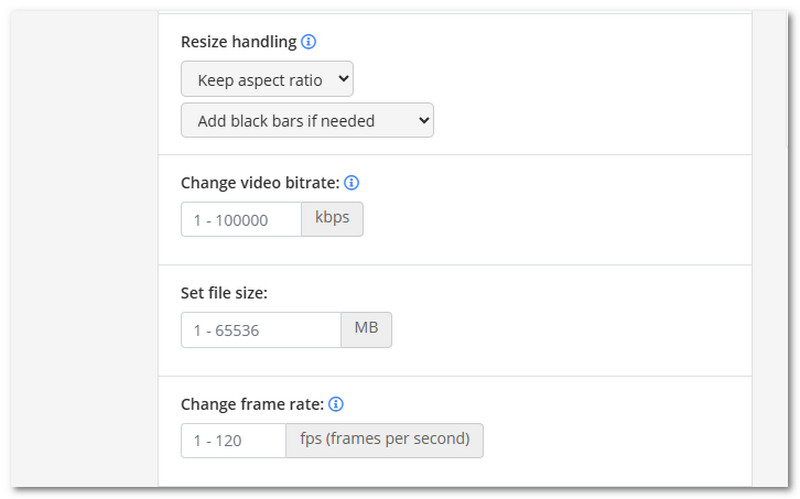
Na rozdíl od AConvertu, který podporuje pouze 8 až 60 fps, Online-Convert podporuje 1 až 120 fps. Umožňuje změnit snímkovou frekvenci videa na vyšší. Navíc umožňuje oříznout, otočit a upravit nastavení zvuku před konverzí. Funguje s mnoha video formáty, jako jsou MP4, MOV, WMV atd.
3. VEED.IO
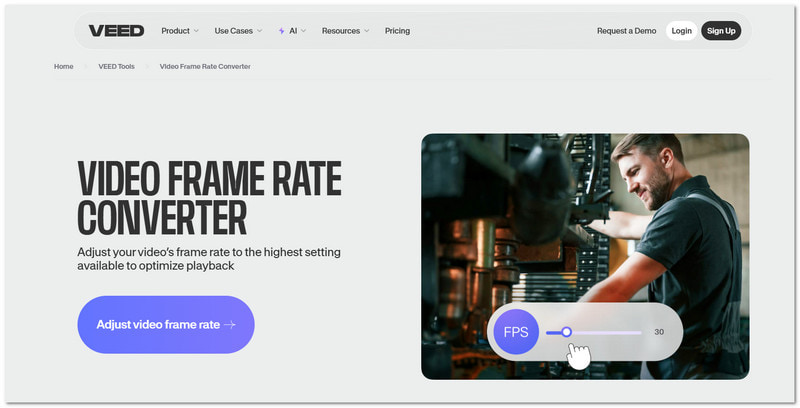
VEED.IO je online video konvertor s 60 fps. Můžete nahrát video, vybrat fps a stáhnout si ho. Funguje s mnoha video formáty a nabízí základní možnosti úprav. Na rozdíl od AConvert a Online-Convert nabízí VEED.IO Video Frame Rate Converter ve srovnání s jinými nástroji pouze omezené možnosti pfs.
4. Video2Edit
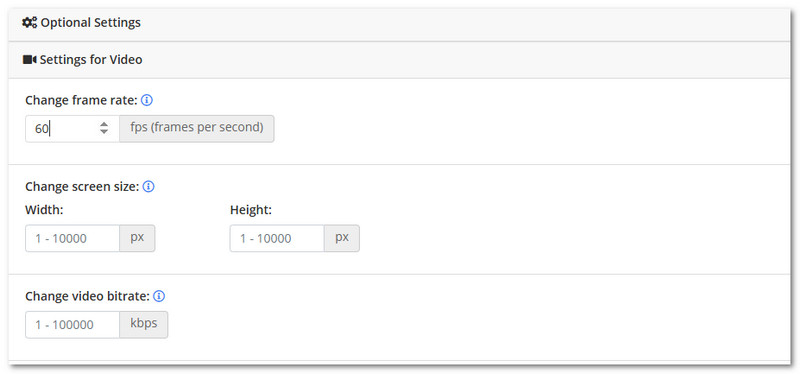
Bezplatný a snadný přístup nabízí Video2edit, online převodník videa s úpravou snímkové frekvence. Podporuje mnoho typů souborů a obsahuje základní editační nástroje. Můžete stříhat, otáčet, slučovat videa a komprimovat soubory. Pro nahrávání však vyžaduje stabilní připojení k internetu a nabízí pouze omezené pokročilé nastavení fps.
5. neural.love Online převodník video FPS
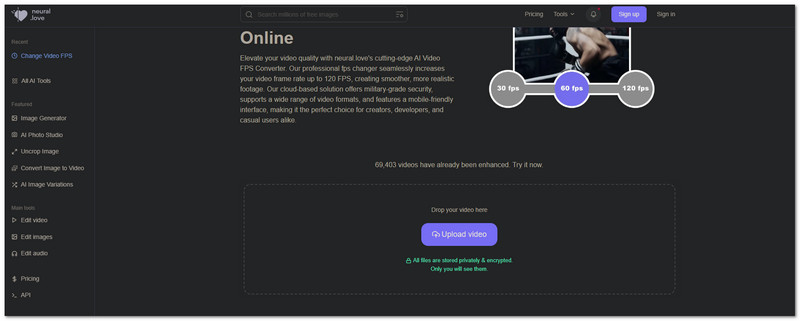
Pokud dáváte přednost převodníku snímkové frekvence videa s umělou inteligencí, neural.love je přední online platforma. Podporuje 60 fps a 120 fps pro plynulé přehrávání. Navíc zvyšuje rozlišení na 4K, obnovuje obličeje a aplikuje efekty zpomaleného pohybu. Tento převodník snímkové frekvence je vynikající pro zlepšení čistoty videa. Nabízí však pouze omezené bezplatné využití a zpracování velkých souborů může trvat nějakou dobu.
Nakonec, ta správná převodník snímkové frekvence videa záleží na vašich potřebách. Ať už online nebo offline, vyberte si takovou, která vyhovuje vašemu pracovnímu postupu. Pokud chcete rychlost, kvalitu a flexibilitu, AVAide Video konvertor je solidní volba! Rychle mění snímkovou frekvenci a podporuje mnoho možností fps, včetně 24, 30, 60 a 144 fps. Nainstalujte si ji tedy hned teď do počítače s Windows nebo Mac!
Vaše kompletní sada nástrojů pro video, která podporuje více než 350 formátů pro převod v bezztrátové kvalitě.